Tweet
取説なんてなくても終わる初期設定UIは最強だね!【SAMSUNG・Galaxy 5G Mobile Wi-Fi 初期設定編】 [携帯端末]
昨日は真夏日と言う事で見事な夏空でしたね。
午前中から映画を観に出掛けたんですが帰りは陽射しに負けてラン&ウォークは七分ほどに抑えてしまいました。今日も真夏日の様ですし熱中症に気を付けてテレワークに勤しみたいと思います。
さて、そんな日にお送りするのは一昨日、昨日に引き続き機種変したポータブルWi-Fiルーター【Galaxy 5G Mobile Wi-Fi】のお話です。

↑カーソルを合わせてクリックすると(iPhone/iPadの場合はタップすると)別ウィンドウで展開します。
前回、『SIMカードの切替』を終えてSIMカードも挿入済みって事で電源ボタンを押してみたところ、“Galaxy”のロゴが浮き上がりました。
まぁ、ここで“SAMSUNG”って表示されても困りますものねぇ(^_^;
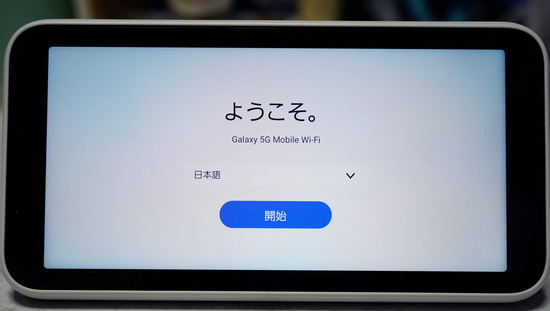
↑カーソルを合わせてクリックすると(iPhone/iPadの場合はタップすると)別ウィンドウで展開します。
程なくすると「ようこそ。」画面が立ち上がりました。
使用言語を選んで[開始]ボタンをポチッと。
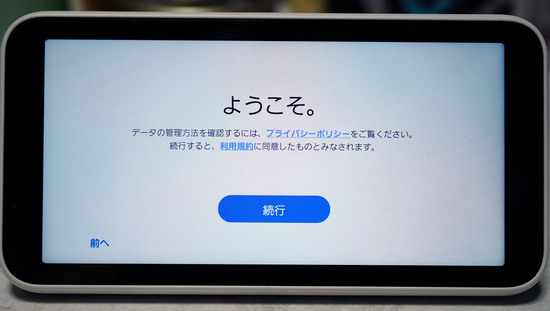
↑カーソルを合わせてクリックすると(iPhone/iPadの場合はタップすると)別ウィンドウで展開します。
利用規約を一読して[続行]ボタンを押して進めます。
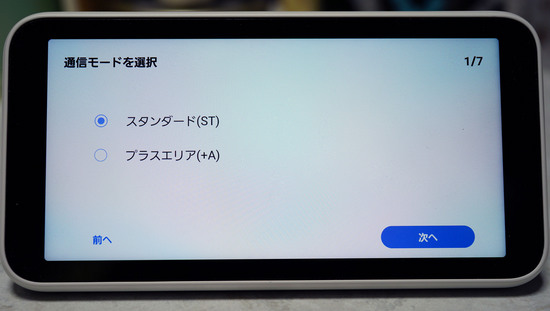
↑カーソルを合わせてクリックすると(iPhone/iPadの場合はタップすると)別ウィンドウで展開します。
1.通信モードを選択
今までならデフォルトの[スタンダード(ST)]で次に進む処でしょうが、「WiMAX+5G」サービスでは[プラスエリア(+A)]を選択しても良いかもしれません。1ヶ月に使用出来るデータ量も7GBから15GBに拡大してますし、万が一越えた場合でも制限が掛かるのはあくまでau回線を使う部分だけで「WiMAX」での通信には制限が掛からなくなったそうですから。それに“GMO BB”経由だと追加料金も発生しませんし、ね (^_^)b
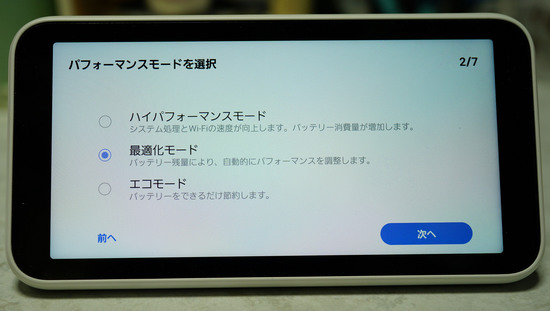
↑カーソルを合わせてクリックすると(iPhone/iPadの場合はタップすると)別ウィンドウで展開します。
2.パフォーマンスモードを選択
ここはデフォルトの[最適化モード]にしておけば先ずは問題ないのでサクッと次へ。
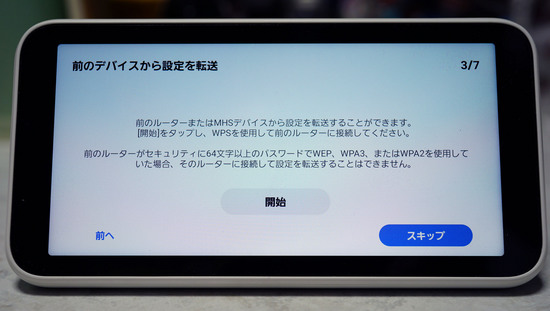
↑カーソルを合わせてクリックすると(iPhone/iPadの場合はタップすると)別ウィンドウで展開します。
3.前のデバイスから設定を転送
聞き慣れない設定項目ですがスマフォじゃないのでわざわざ転送しなきゃならない様な情報もないはず、と言う事で[スキップ]へ(笑)
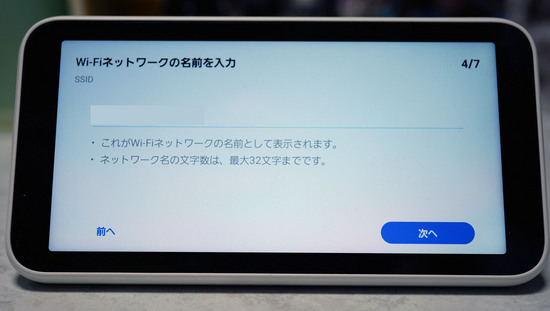
↑カーソルを合わせてクリックすると(iPhone/iPadの場合はタップすると)別ウィンドウで展開します。
4.Wi-Fiネットワークの名前を入力
いわゆる、スマフォなど接続する端末側に表示されるWi-Fiネットワークの名前として表示されるSSIDを任意に決めましょうって事ですね。出来ればユニークな名前にしておけば少しは検索されづらくなりますからやっておいて損はないでしょう(^_^)b
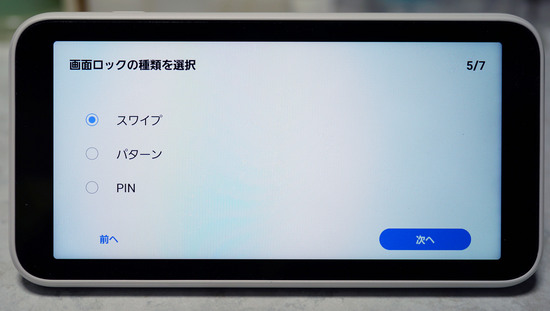
↑カーソルを合わせてクリックすると(iPhone/iPadの場合はタップすると)別ウィンドウで展開します。
5.画面ロックの種類
これも肌身離さず個人で使うならデフォルトの[スワイプ]で問題ないでしょう。
だって、ロック画面で指を横になぞるだけで済みますから。
多分[パターン]は[スワイプ]より複雑な自分だけの一筆描きみたいななぞりを登録しなきゃ、いけませんし、[PIN]もパスワードを設定しなきゃならないので、面倒かつ忘れたら一巻の終わりですもん(爆)
※セキリュティの事を考えたら本当はPINロックが良いと思います。無理ならパターンがベターなのですが無理強いは出来ないのでここでは[スワイプ]って事にしちゃいました、悪しからずww
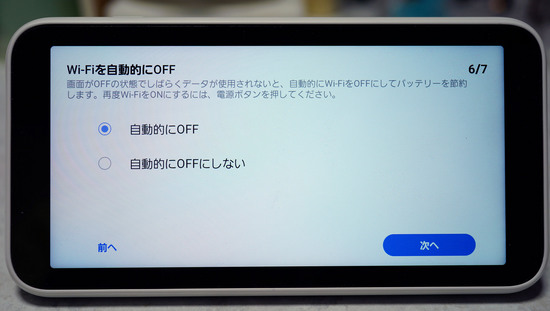
↑カーソルを合わせてクリックすると(iPhone/iPadの場合はタップすると)別ウィンドウで展開します。
6.Wi-Fiを自動的にOFF
これもデフォルトの[自動的にOFF]で良いでしょう。
いくら大容量バッテリーとは言え、無駄な電力消費は命取りですからね(^_^)b
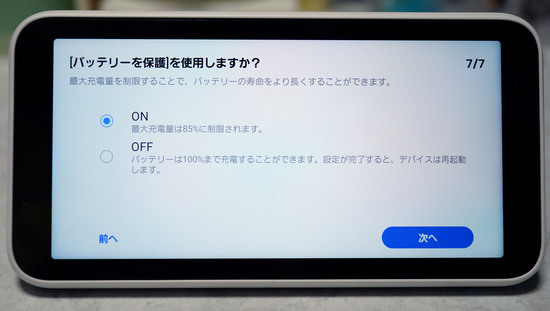
↑カーソルを合わせてクリックすると(iPhone/iPadの場合はタップすると)別ウィンドウで展開します。
7.[バッテリーを保護]を使用しますか?
最後は何故か疑問符付きですね(笑)
これもデフォルトの[ON]で問題ないですね。
確実に2年から3年は使わなきゃならないのでバッテリーを労る事はとてもとても大事ですから(`・ω・´)キリッ
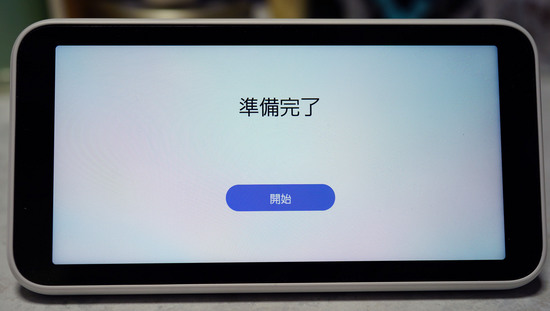
↑カーソルを合わせてクリックすると(iPhone/iPadの場合はタップすると)別ウィンドウで展開します。
これで準備完了なので後は[開始]ボタンを押せばようやくホーム画面とご対面ですわ。

↑カーソルを合わせてクリックすると(iPhone/iPadの場合はタップすると)別ウィンドウで展開します。
と思ったらいきなりソフトウェア更新が始まったのでしばしお預けを食らってしまいました。まぁ、「ドロイド君」が出てるって事はこの端末が「Android」である事が分かったので良しとしましょう。
それにこのいきなりソフトウェア更新ってデジタルガジェットあるあるですからね(^_^;
※関連リンク
速度は速くなったよ、それ以上に快適さが三倍向上した感じがいい!その1【シンセイコーポレーション・URoad-Aero 開梱編】
速度は速くなったよ、それ以上に快適さが三倍向上した感じがいい!その2【シンセイコーポレーション・URoad-Aero 外観編】
速度は速くなったよ、それ以上に快適さが三倍向上した感じがいい!その3【シンセイコーポレーション・URoad-Aero専用クレードル URoad-Aero Station 編】
速度は速くなったよ、それ以上に快適さが三倍向上した感じがいい!その4【シンセイコーポレーション・URoad-Aero 快適アプリ“URoad-Magic”編】
紅から蒼へ【UQ WiMAX・Speed Wi-Fi NEXT W01 開梱/外観編】
結局、アクセサリー代は必要なんだよね(笑)【UQ WiMAX・W01クレードル HWD31PUU】
仮にもタッチパネル搭載機だからねぇ。【ASDEC・Speed Wi-Fi NEXT W01専用/ノングレア液晶保護フィルム】
滅多に落っことさないんだけどね(^_^;;)【UQ WiMAX・Speed Wi-Fi NEXT W01】
正に渡りに舟の機種変だったわ(笑)【UQコミュニケーションズ・UQ WiMAX / Speed Wi-Fi NEXT W04 開梱/外観編】
自宅で出来る機種変は便利だね!!【UQコミュニケーションズ・UQ WiMAX / Speed Wi-Fi NEXT W04 起動およびその準備編】
ケーブル直差しはやはり美しくないので!!【UQコミュニケーションズ・UQ WiMAX / Speed Wi-Fi NEXT W04 クレードル編】
安くて良いものを作ってたのに、たまたまだよね?【Groovy・USB Type C Adapter】
訳あってSo-netのWiMAX2+に変更しました(爆)【UQコミュニケーションズ・UQ WiMAX / Speed Wi-Fi NEXT W04 プロバイダ変更編】
縛りが切れるのでWiMAX2+の提供先を切り換えました(爆)【UQコミュニケーションズ・UQ WiMAX / Speed Wi-Fi NEXT W06 契約/到着/開梱編】
気持ち小さく、そして軽くなって良かったかな。【UQコミュニケーションズ・UQ WiMAX / Speed Wi-Fi NEXT W06 外観編】
初めてのガラス製液晶保護シート【ASDEC・[Speed Wi-Fi NEXT W06] 用 High Grade Glass Screen Protector】
Magnet脱着式USBケーブルを用意していた理由。【UQコミュニケーションズ・UQ WiMAX / Speed Wi-Fi NEXT W06 充電編】
ちょっと不本意だけどNECだけは避けたかったので(爆)【SAMSUNG・Galaxy 5G Mobile Wi-Fi 契約/到着/開梱編】
iPhoneにそっくりさんなWi-Fiルーター(笑)【SAMSUNG・Galaxy 5G Mobile Wi-Fi 外観編】
午前中から映画を観に出掛けたんですが帰りは陽射しに負けてラン&ウォークは七分ほどに抑えてしまいました。今日も真夏日の様ですし熱中症に気を付けてテレワークに勤しみたいと思います。
さて、そんな日にお送りするのは一昨日、昨日に引き続き機種変したポータブルWi-Fiルーター【Galaxy 5G Mobile Wi-Fi】のお話です。

↑カーソルを合わせてクリックすると(iPhone/iPadの場合はタップすると)別ウィンドウで展開します。
前回、『SIMカードの切替』を終えてSIMカードも挿入済みって事で電源ボタンを押してみたところ、“Galaxy”のロゴが浮き上がりました。
まぁ、ここで“SAMSUNG”って表示されても困りますものねぇ(^_^;
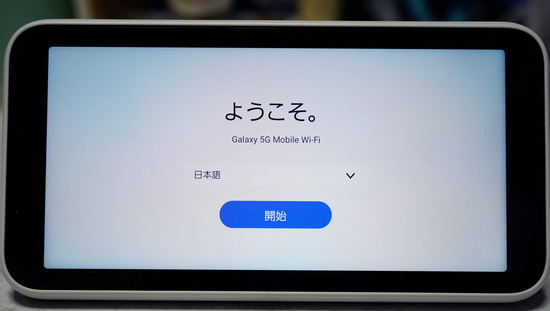
↑カーソルを合わせてクリックすると(iPhone/iPadの場合はタップすると)別ウィンドウで展開します。
程なくすると「ようこそ。」画面が立ち上がりました。
使用言語を選んで[開始]ボタンをポチッと。
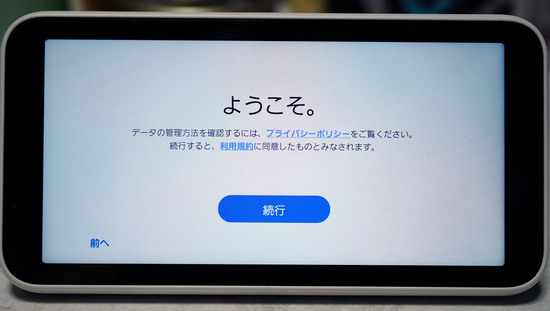
↑カーソルを合わせてクリックすると(iPhone/iPadの場合はタップすると)別ウィンドウで展開します。
利用規約を一読して[続行]ボタンを押して進めます。
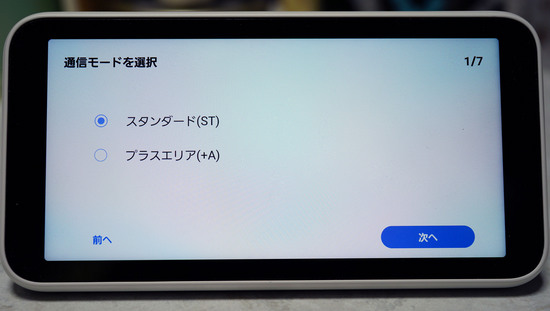
↑カーソルを合わせてクリックすると(iPhone/iPadの場合はタップすると)別ウィンドウで展開します。
1.通信モードを選択
今までならデフォルトの[スタンダード(ST)]で次に進む処でしょうが、「WiMAX+5G」サービスでは[プラスエリア(+A)]を選択しても良いかもしれません。1ヶ月に使用出来るデータ量も7GBから15GBに拡大してますし、万が一越えた場合でも制限が掛かるのはあくまでau回線を使う部分だけで「WiMAX」での通信には制限が掛からなくなったそうですから。それに“GMO BB”経由だと追加料金も発生しませんし、ね (^_^)b
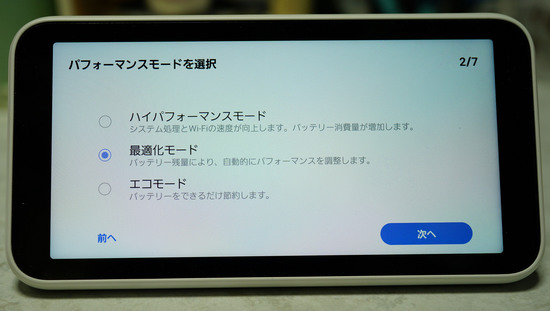
↑カーソルを合わせてクリックすると(iPhone/iPadの場合はタップすると)別ウィンドウで展開します。
2.パフォーマンスモードを選択
ここはデフォルトの[最適化モード]にしておけば先ずは問題ないのでサクッと次へ。
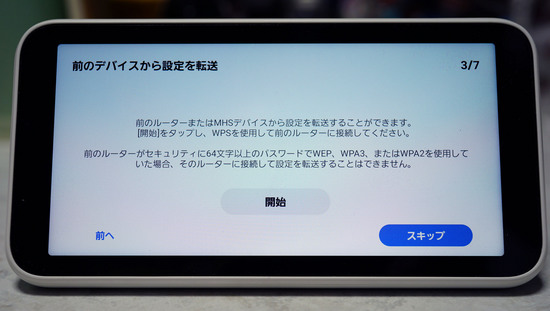
↑カーソルを合わせてクリックすると(iPhone/iPadの場合はタップすると)別ウィンドウで展開します。
3.前のデバイスから設定を転送
聞き慣れない設定項目ですがスマフォじゃないのでわざわざ転送しなきゃならない様な情報もないはず、と言う事で[スキップ]へ(笑)
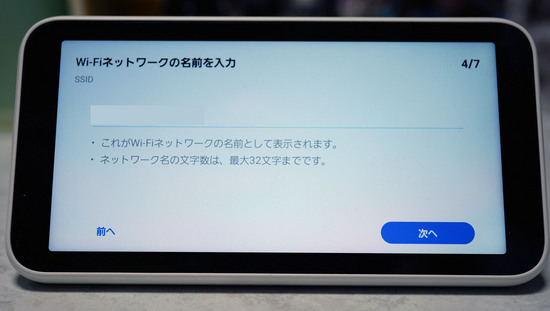
↑カーソルを合わせてクリックすると(iPhone/iPadの場合はタップすると)別ウィンドウで展開します。
4.Wi-Fiネットワークの名前を入力
いわゆる、スマフォなど接続する端末側に表示されるWi-Fiネットワークの名前として表示されるSSIDを任意に決めましょうって事ですね。出来ればユニークな名前にしておけば少しは検索されづらくなりますからやっておいて損はないでしょう(^_^)b
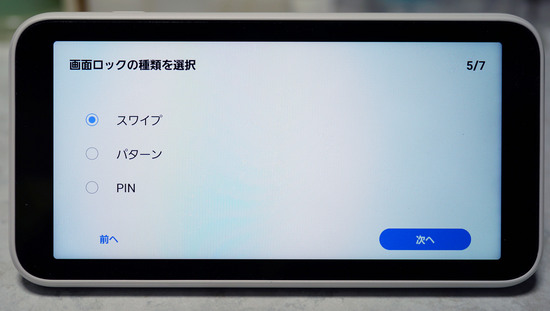
↑カーソルを合わせてクリックすると(iPhone/iPadの場合はタップすると)別ウィンドウで展開します。
5.画面ロックの種類
これも肌身離さず個人で使うならデフォルトの[スワイプ]で問題ないでしょう。
だって、ロック画面で指を横になぞるだけで済みますから。
多分[パターン]は[スワイプ]より複雑な自分だけの一筆描きみたいななぞりを登録しなきゃ、いけませんし、[PIN]もパスワードを設定しなきゃならないので、面倒かつ忘れたら一巻の終わりですもん(爆)
※セキリュティの事を考えたら本当はPINロックが良いと思います。無理ならパターンがベターなのですが無理強いは出来ないのでここでは[スワイプ]って事にしちゃいました、悪しからずww
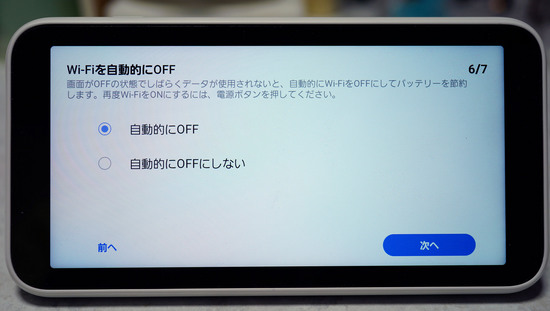
↑カーソルを合わせてクリックすると(iPhone/iPadの場合はタップすると)別ウィンドウで展開します。
6.Wi-Fiを自動的にOFF
これもデフォルトの[自動的にOFF]で良いでしょう。
いくら大容量バッテリーとは言え、無駄な電力消費は命取りですからね(^_^)b
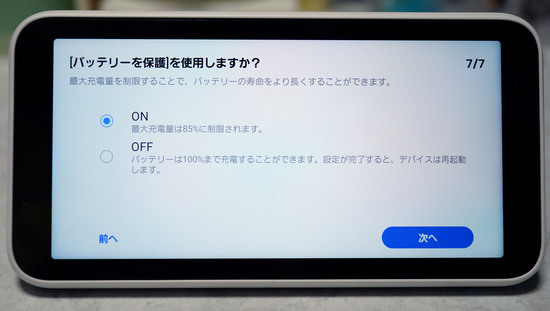
↑カーソルを合わせてクリックすると(iPhone/iPadの場合はタップすると)別ウィンドウで展開します。
7.[バッテリーを保護]を使用しますか?
最後は何故か疑問符付きですね(笑)
これもデフォルトの[ON]で問題ないですね。
確実に2年から3年は使わなきゃならないのでバッテリーを労る事はとてもとても大事ですから(`・ω・´)キリッ
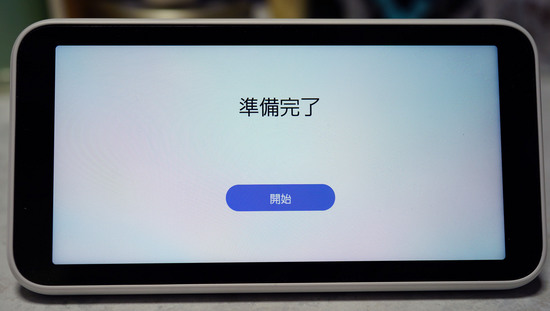
↑カーソルを合わせてクリックすると(iPhone/iPadの場合はタップすると)別ウィンドウで展開します。
これで準備完了なので後は[開始]ボタンを押せばようやくホーム画面とご対面ですわ。

↑カーソルを合わせてクリックすると(iPhone/iPadの場合はタップすると)別ウィンドウで展開します。
と思ったらいきなりソフトウェア更新が始まったのでしばしお預けを食らってしまいました。まぁ、「ドロイド君」が出てるって事はこの端末が「Android」である事が分かったので良しとしましょう。
それにこのいきなりソフトウェア更新ってデジタルガジェットあるあるですからね(^_^;
※関連リンク
速度は速くなったよ、それ以上に快適さが三倍向上した感じがいい!その1【シンセイコーポレーション・URoad-Aero 開梱編】
速度は速くなったよ、それ以上に快適さが三倍向上した感じがいい!その2【シンセイコーポレーション・URoad-Aero 外観編】
速度は速くなったよ、それ以上に快適さが三倍向上した感じがいい!その3【シンセイコーポレーション・URoad-Aero専用クレードル URoad-Aero Station 編】
速度は速くなったよ、それ以上に快適さが三倍向上した感じがいい!その4【シンセイコーポレーション・URoad-Aero 快適アプリ“URoad-Magic”編】
紅から蒼へ【UQ WiMAX・Speed Wi-Fi NEXT W01 開梱/外観編】
結局、アクセサリー代は必要なんだよね(笑)【UQ WiMAX・W01クレードル HWD31PUU】
仮にもタッチパネル搭載機だからねぇ。【ASDEC・Speed Wi-Fi NEXT W01専用/ノングレア液晶保護フィルム】
滅多に落っことさないんだけどね(^_^;;)【UQ WiMAX・Speed Wi-Fi NEXT W01】
正に渡りに舟の機種変だったわ(笑)【UQコミュニケーションズ・UQ WiMAX / Speed Wi-Fi NEXT W04 開梱/外観編】
自宅で出来る機種変は便利だね!!【UQコミュニケーションズ・UQ WiMAX / Speed Wi-Fi NEXT W04 起動およびその準備編】
ケーブル直差しはやはり美しくないので!!【UQコミュニケーションズ・UQ WiMAX / Speed Wi-Fi NEXT W04 クレードル編】
安くて良いものを作ってたのに、たまたまだよね?【Groovy・USB Type C Adapter】
訳あってSo-netのWiMAX2+に変更しました(爆)【UQコミュニケーションズ・UQ WiMAX / Speed Wi-Fi NEXT W04 プロバイダ変更編】
縛りが切れるのでWiMAX2+の提供先を切り換えました(爆)【UQコミュニケーションズ・UQ WiMAX / Speed Wi-Fi NEXT W06 契約/到着/開梱編】
気持ち小さく、そして軽くなって良かったかな。【UQコミュニケーションズ・UQ WiMAX / Speed Wi-Fi NEXT W06 外観編】
初めてのガラス製液晶保護シート【ASDEC・[Speed Wi-Fi NEXT W06] 用 High Grade Glass Screen Protector】
Magnet脱着式USBケーブルを用意していた理由。【UQコミュニケーションズ・UQ WiMAX / Speed Wi-Fi NEXT W06 充電編】
ちょっと不本意だけどNECだけは避けたかったので(爆)【SAMSUNG・Galaxy 5G Mobile Wi-Fi 契約/到着/開梱編】
iPhoneにそっくりさんなWi-Fiルーター(笑)【SAMSUNG・Galaxy 5G Mobile Wi-Fi 外観編】

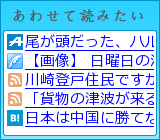



コメント 0